| 일 | 월 | 화 | 수 | 목 | 금 | 토 |
|---|---|---|---|---|---|---|
| 1 | 2 | 3 | 4 | 5 | ||
| 6 | 7 | 8 | 9 | 10 | 11 | 12 |
| 13 | 14 | 15 | 16 | 17 | 18 | 19 |
| 20 | 21 | 22 | 23 | 24 | 25 | 26 |
| 27 | 28 | 29 | 30 |
- 엑셀원하는셀로이동
- 고용보험상실신고확인
- 파섹사용법
- ChatGPT가입
- 엑셀필터중간생략
- 쿠팡플렉스
- 쿠팡플렉스안전교육퀴즈
- 파섹원격
- ChatGPT사용법
- parsec원격
- 정년퇴직자실업급여신청방법
- 원격부팅
- 엑셀색기준필터
- 게임컨트롤러원격
- 게임패드원격
- 정년퇴직실업급여신청방법
- OpneAI사용법
- 엑셀필터검색
- GPT사용법
- 엑셀행렬입력셀이동
- parsec사용법
- 원격게임패드
- 퇴직자실업급여
- 엑셀필터링
- 엑셀필터*
- 엑셀셀이동행렬
- 쿠팡플렉스안전교육
- 엑셀필터중간단어검색
- 정년퇴직구직급여
- Chatgpt사이트
- Today
- Total
데이터레일웨이
엑셀 필터 원하는대로 검색, 정렬하는 방법! (중간단어검색, 색기준필터, 색기준정렬 등) 본문

안녕하세요? 쑤야레일입니다.
오늘은 엑셀 기능중 단연 가장 많이 사용한다고 할 수 있는 필터기능에 대해 알아보겠습니다. 필터기능은 사무직군 업무를 보는 분이라면 무조건 한번이상은 사용해봤을거라 생각되는데요 그 중 오늘 필터 검색을 더욱 자유롭게 하는 방법을 알아보겠습니다.
1. 필터 검색하는법 ( * 활용하여 중간값 검색)
먼저 검색하는 방법에 대해 알아보겠습니다.
간혹 필터검색을 할 때 두가지 조건 모두를 검색하고 싶은 경우가 있습니다. 예를들어 아래의 데이터에서 "구성-성별-코드" 데이터에서 성별(남자)만을 조건으로 검색하고 싶다면 검색창에서 "남자" 를 검색하면 남자에 대한 데이터만 필터링을 할 수 있습니다.


여기서 만약 성별과 코드에 대한 조건을 동시에 검색하고싶다면 " * " 을 이용하면 됩니다. 예를들어 "남자"이면서 코드가 "BM"인 경우를 검색하고 싶다면 앞쪽에 *를 붙여서 검색하면 됩니다. 아래의 데이터에서는 "남자" 텍스트가 중간지점에 있고 "남자"와 "BM" 사이에 "-" 텍스트가 있기 때문에 검색할 때 " *남자*BM " 으로 검색하면 사이에 있는 텍스트를 건너뛰고 검색할 수 있게 됩니다.
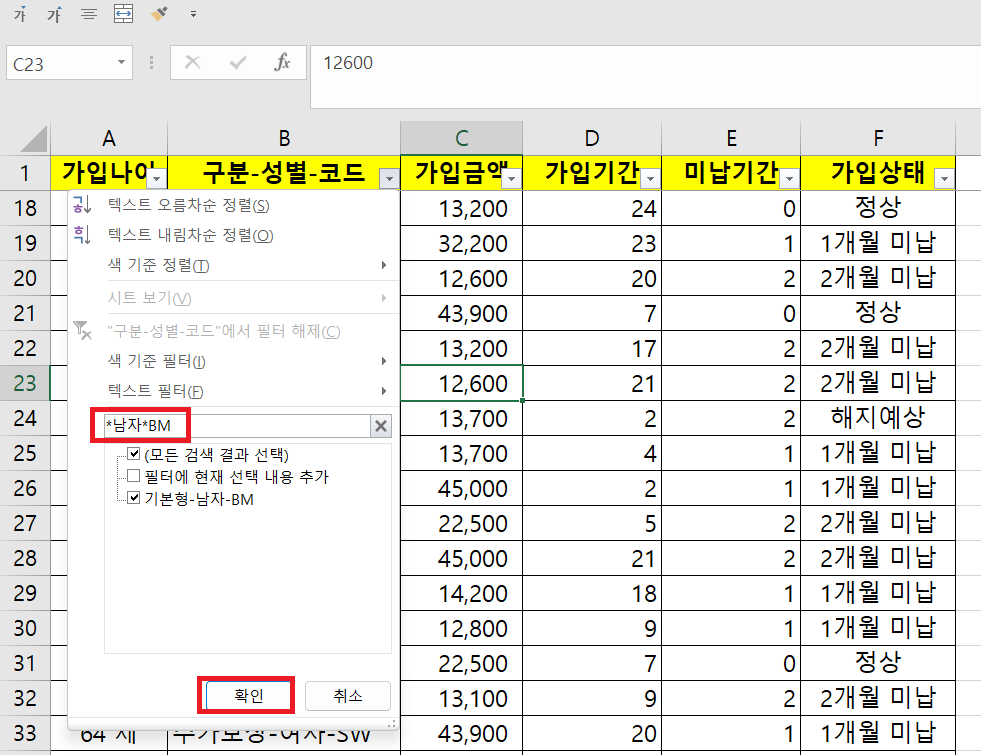
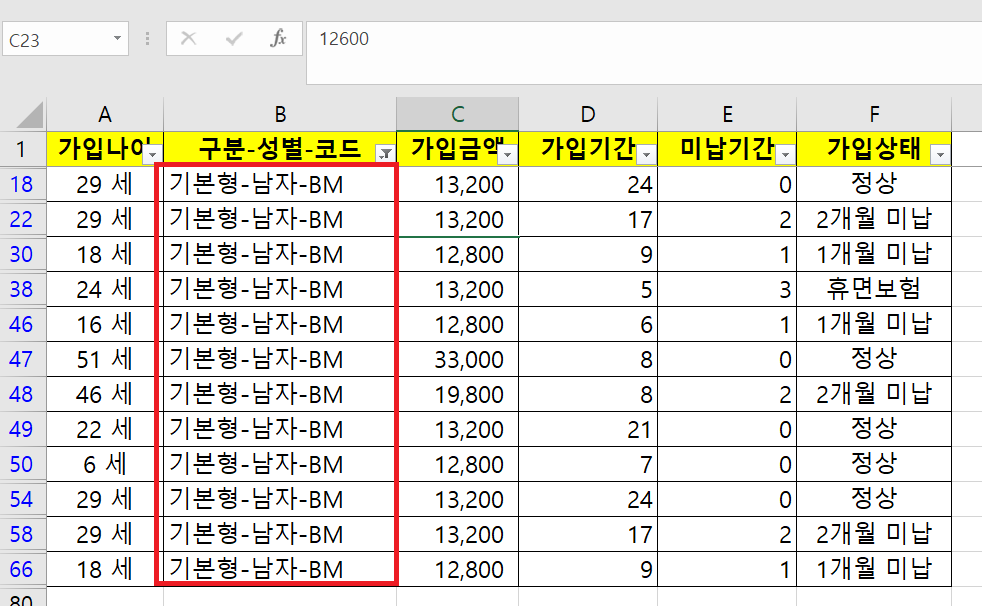
이렇게 하니깐 중간에 있는 값을 생략하고 검색할 수 있으니 다양한 방법으로 응용이 가능하겠죠?
2. 색기준 필터
다음으로는 색기준필터에 대해 알아보겠습니다. 데이터 중 색갈이 다른 데이터만을 골라서 필터링 하는 방법으로 셀색깔, 글꼴색갈에 따라 별도 필터링을 할 수 있습니다.
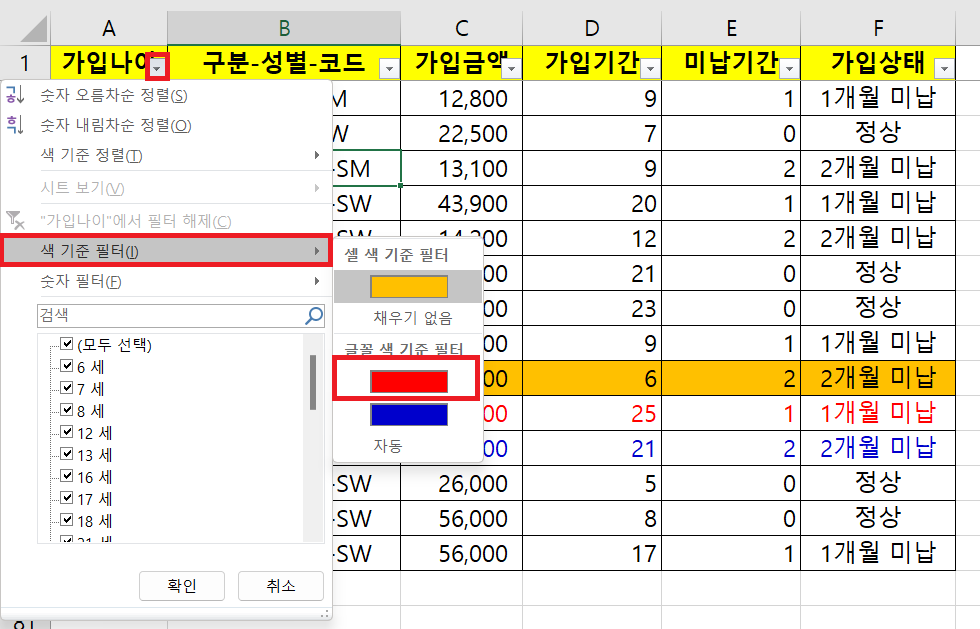

3. 숫자필터 (숫자값 이상 또는 이하 필터링하기)
다음은 숫자값 조건을 입력하여 필터링하는 방법입니다. 예시의 데이터에서는 가입기간을 22년 이상에 대한 값만 필터링 해 보겠습니다.
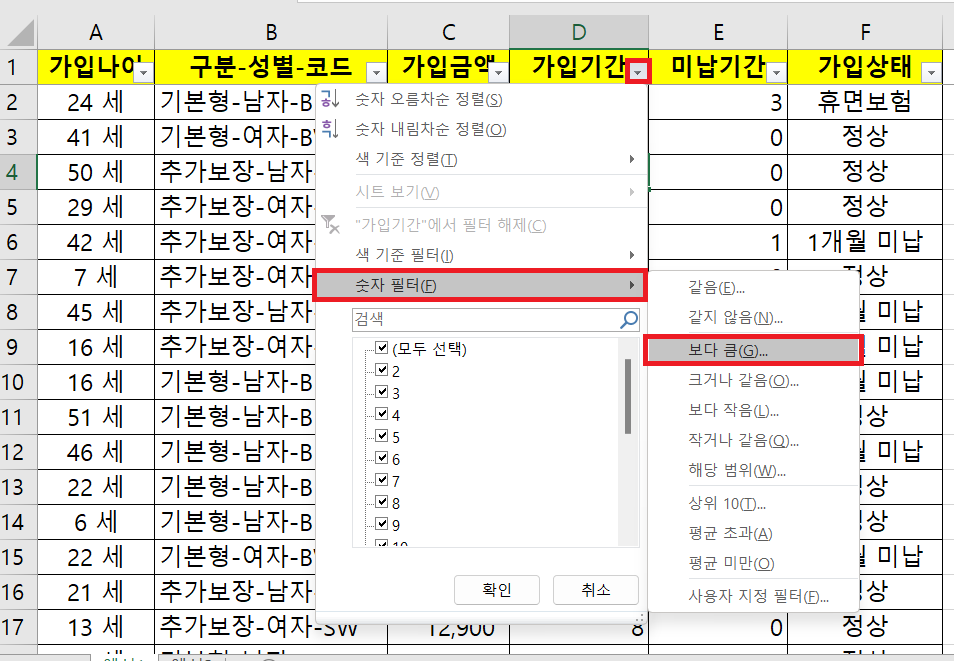
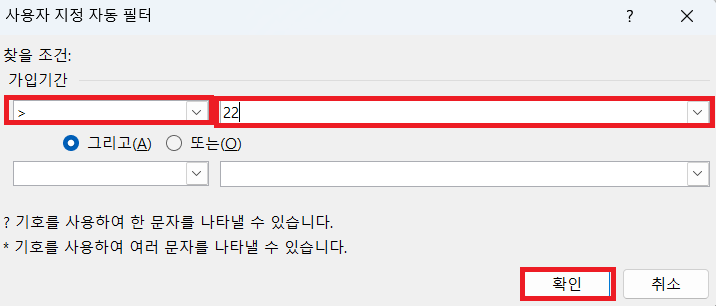
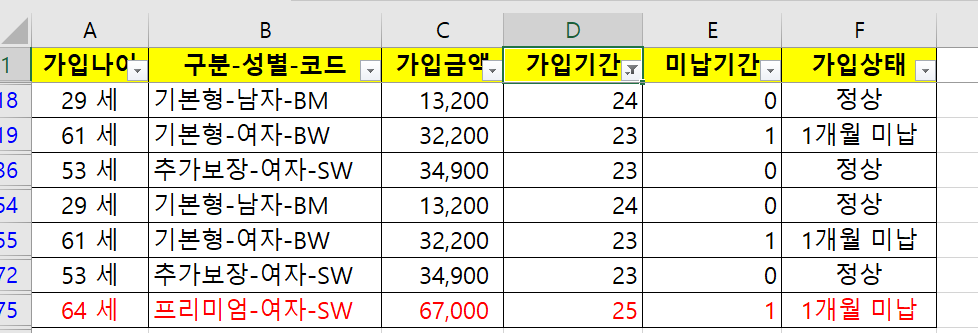
이렇게 하면 가입기간이 22년 이상인 값만 필터링 하게 됩니다.
4. 데이터 정렬(오름차순정렬, 색기준 정렬)
다음은 데이터 정렬하는 방법입니다. 데이터의 순서를 오름차순으로 또는 색기준으로 정렬할 수 있습니다. 먼저 나이순 오름차순으로 정렬해 보겠습니다.
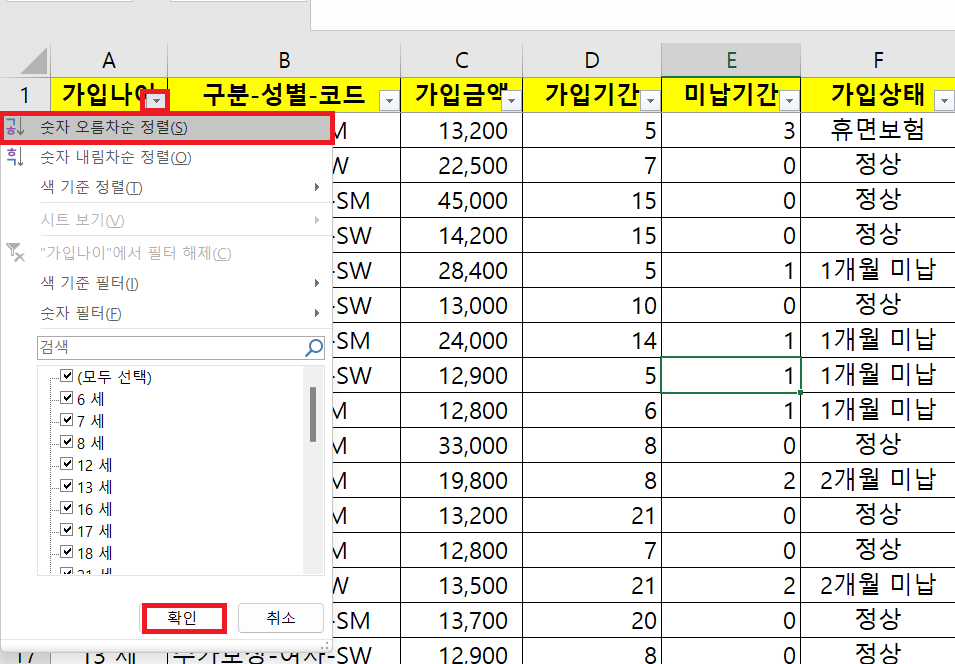
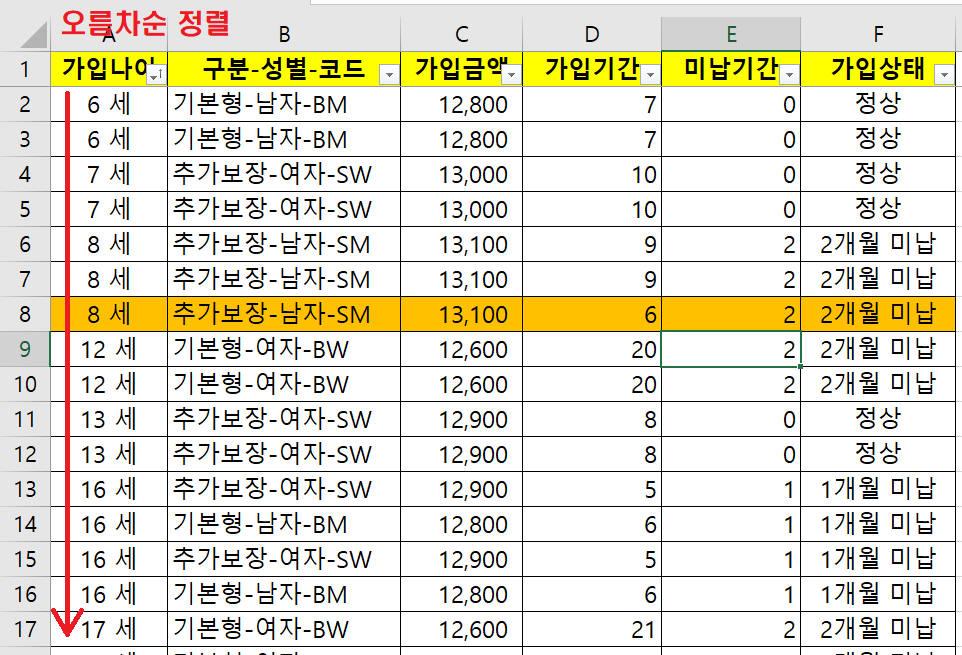
다음은 색기준으로 정렬해 보겠습니다.
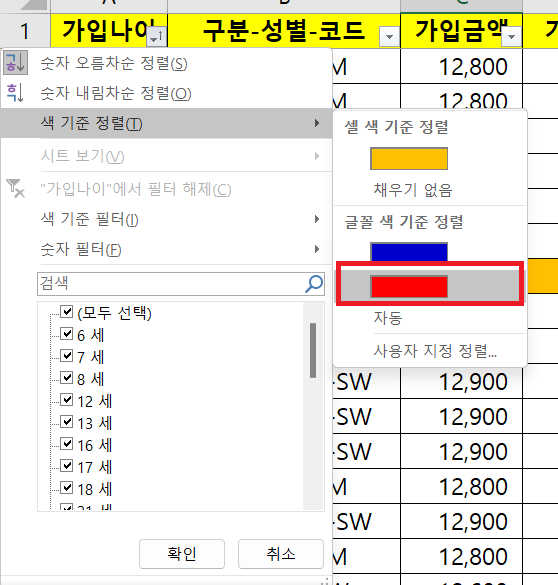
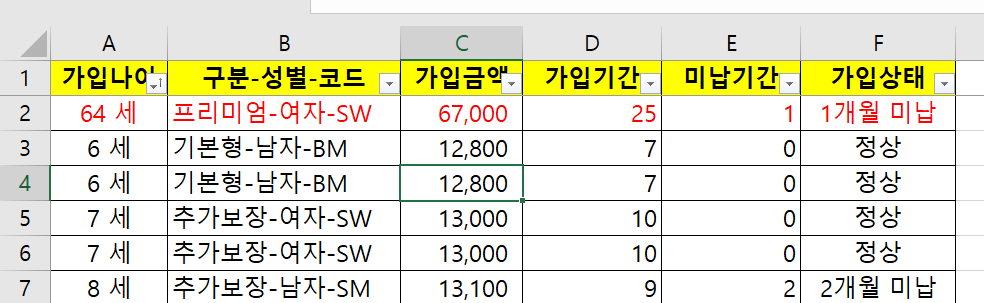
이렇게 하면 빨간색 글꼴이 가장 위로 올라오게 됩니다.
오늘은 엑셀 필터링 기능에서 검색하는 여러가지 방법과, 색기준필터, 숫자필터, 정렬기능 등에 대해 알아봤습니다. 사용하다보면 정말 많이 사용하게 되는 기능이니 직장인이시라면 한번쯤 꼭 익혀두시기 바랍니다^^
'엑셀' 카테고리의 다른 글
| 엑셀 셀 이동하기(행렬값 입력하여 원하는 셀로 이동, 하이퍼링크 사용 등) (2) | 2023.01.21 |
|---|

